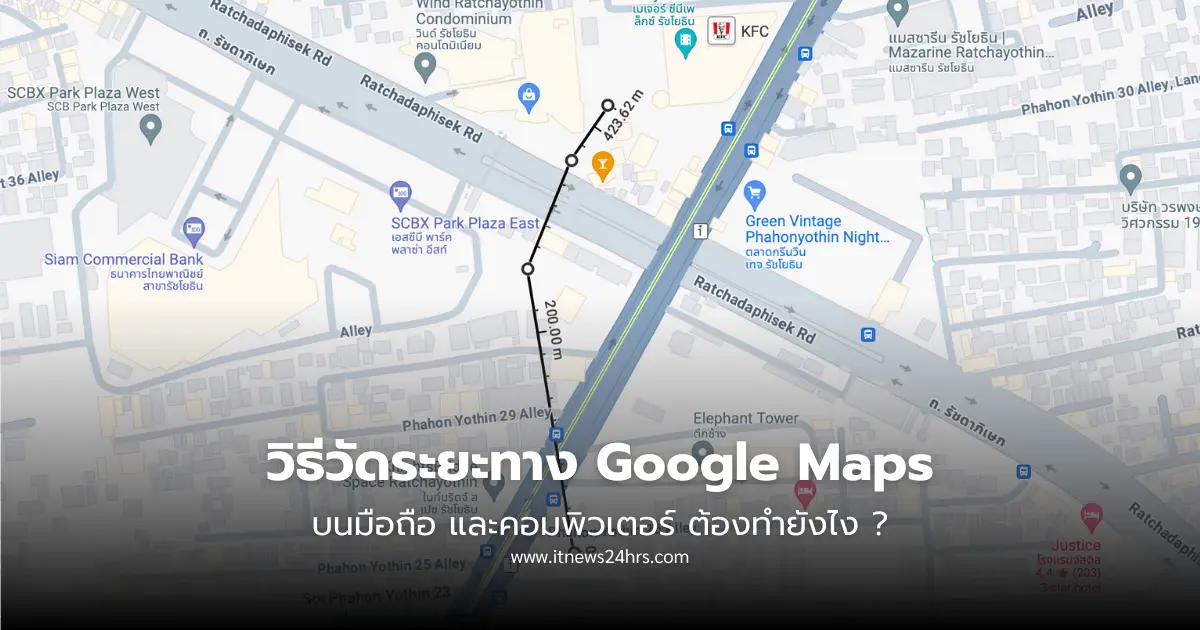วัดระยะทาง Google Maps
รู้หรือไม่ครับ ? นอกจากแอป Google Maps จะช่วยนำทางเวลาขับรถแล้ว ยังสามารถวัดระยะทาง Google Maps ตามสถานที่ต่าง ๆ ที่เรากดเลือกเอาไว้ได้เช่นกัน
ซึ่งในบทความนี้ Itnews24hrs จะมาแนะนำวิธีวัดระยะทางใน Google Maps ผ่านมือถือ iOS และ Android ในแบบที่ทำตามได้ Step by Step
การวัดระยะทางใน Google Maps คืออะไร ?
การวัดระยะทางใน Google Maps คือ การวัดพื้นที่ วัดสถานที่ต่าง ๆ บน Google Maps ที่ไม่ได้มีการปักหมุด หรือมีการกำหนดชื่อสถานที่เอาไว้ ซึ่งเราสามารถวัดระยะทาง Google Maps ติดต่อกันได้หลายจุด
โดยจะมีการบอกระยะทางรวมทั้งหมด ตั้งแต่จุดแรกไปจนถึงจุดสุดท้ายเลยครับ
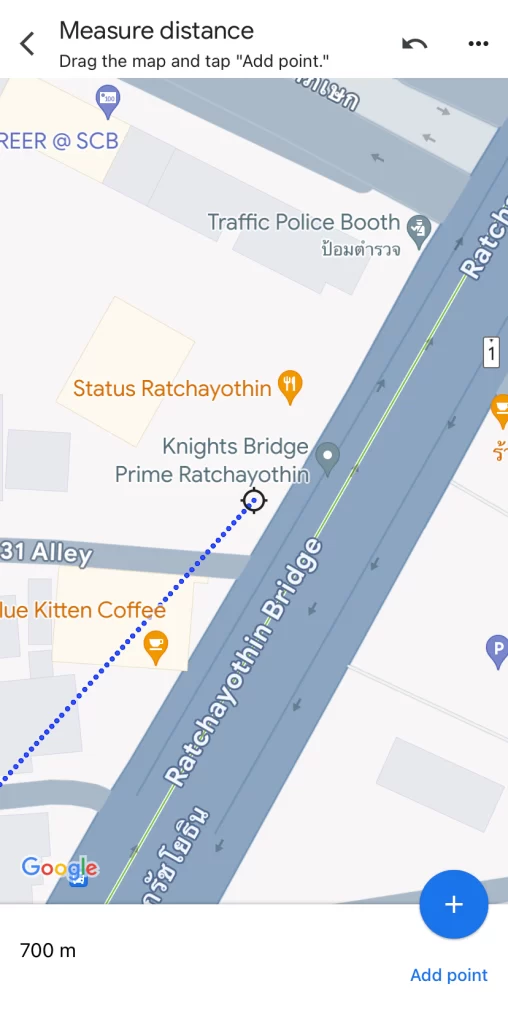
วิธีวัดระยะทาง Google Maps ทำยังไง ?
วิธีวัดระยะทาง Google Maps บนคอมพิวเตอร์
- เข้าใช้งาน Google Maps ผ่านเว็บไซต์
- คลิกที่บริเวณใดก็ได้ในแผนที่ ที่ไม่ใช่ชื่อสถานที่ หรือไอคอน
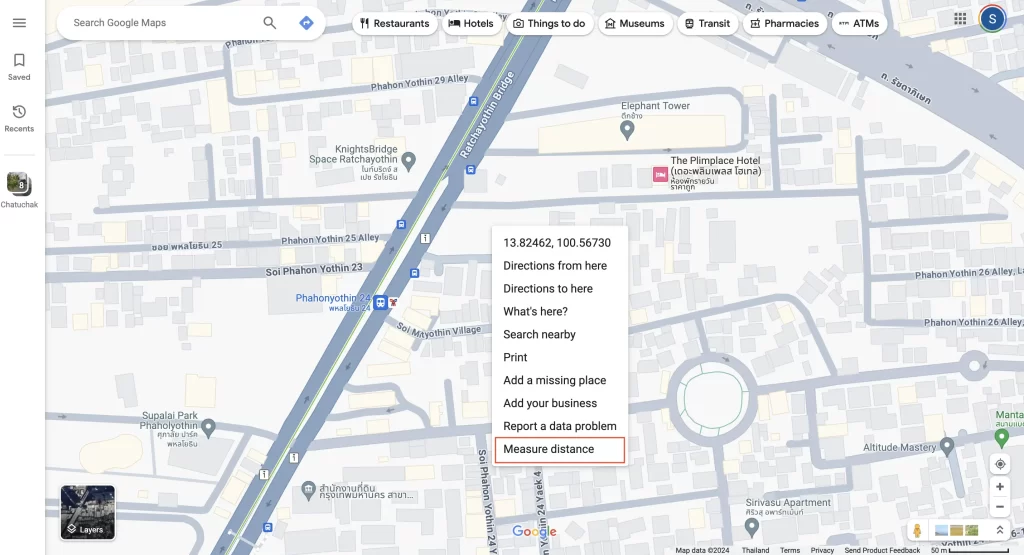
- คลิก Measure distance
- เลื่อนแผนที่ไปยังจุดที่ต้องการ
- หากต้องการวัดระยะทางจุดไหน ให้กดคลิกบริเวณดังกล่าว
ข้อควรรู้
- สามารถวัดระยะทางได้หลายจุด
- หากต้องการยกเลิกจุดวัดล่าสุด ให้กดยกเลิกที่จุดนั้น ๆ
- หากวัดระยะทางเสร็จ ให้คลิกกากบาท ปิดกล่องข้อมูลด้านล่าง
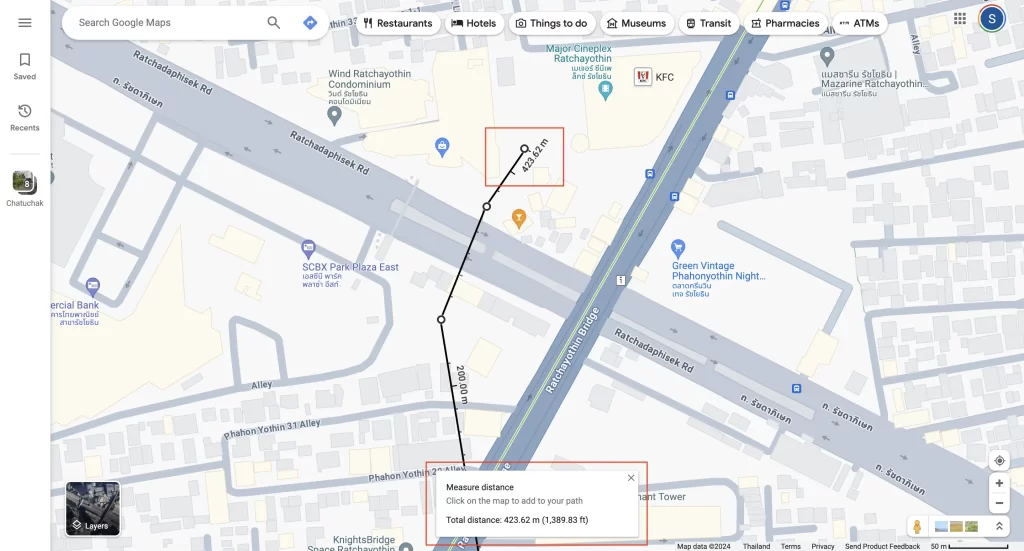
วิธีวัดระยะทาง Google Maps บนมือถือ iOS & Android
- เข้าแอป Google Maps
- คลิกที่บริเวณใดก็ได้ในแผนที่ ที่ไม่ใช่ชื่อสถานที่ หรือไอคอน จากนั้นจะแสดงรูปหมุดสีแดงขึ้นมา
- คลิก Measure distance
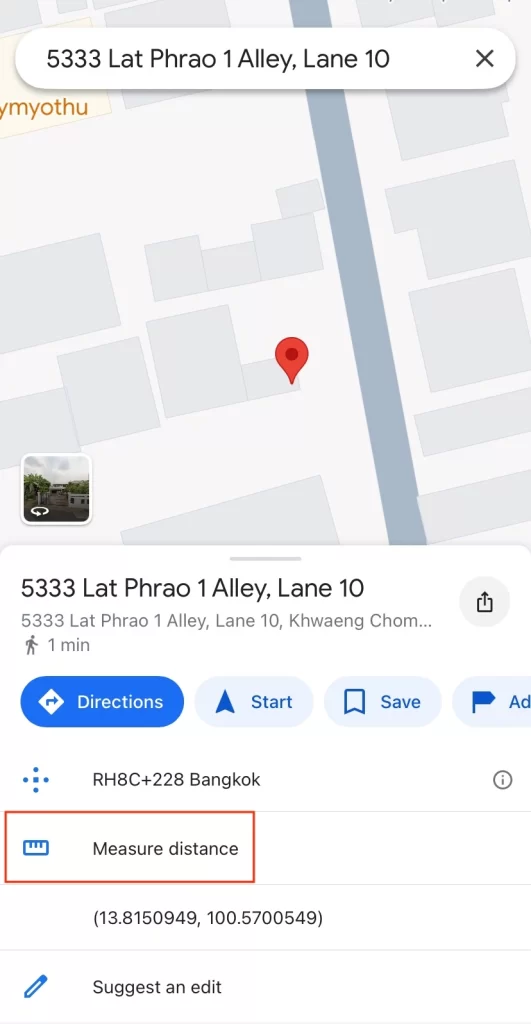
- เลื่อนแผนที่ไปยังจุดที่ต้องการ โดยให้จุดสีดำอยู่ในตำแหน่งที่ต้องการ
- คลิกเครื่องหมาย + (Add point) ที่มุมล่างขวา
ข้อควรรู้
- สามารถวัดระยะทางเพิ่มได้หลายจุด
- มีระยะทางรวมบอก บริเวณด้านล่างซ้ายมือ
- หากต้องการยกเลิกจุดวัดล่าสุด ให้กดเครื่องหมายย้อนกลับ ใกล้ ๆ จุดสามจุด บริเวณมุมบนขวา
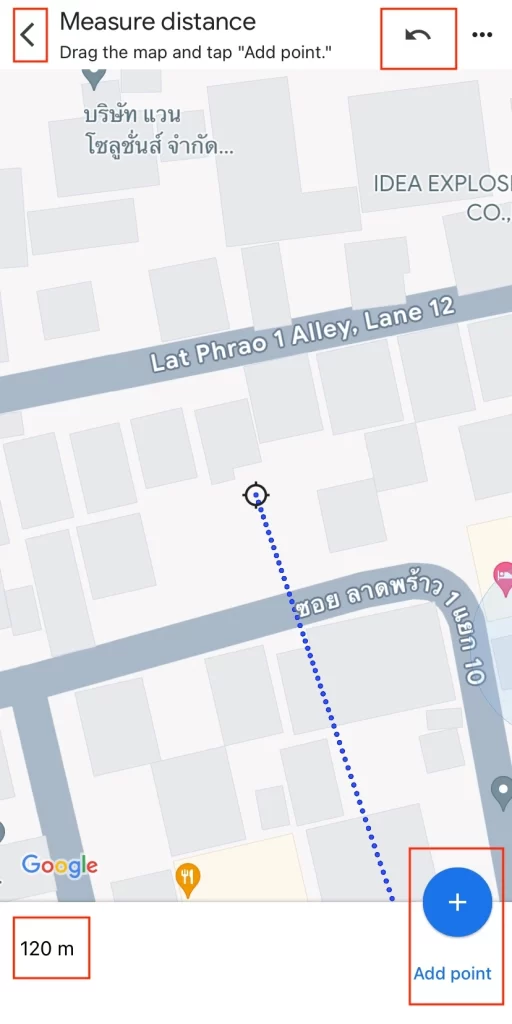
- หากวัดระยะทางเสร็จ ให้คลิกลูกศรย้อนกลับ มุมบนซ้าย เพื่อกดนำทาง
คลิกอ่านเพิ่มเติม : ทำไม Google Maps ไม่โชว์เส้นทาง พร้อมแนะนำวิธีแก้ด้วยตัวเอง
การคำนวณระยะทาง Google Maps แม่นยำหรือไม่ ?
การวัดระยะทาง Google Maps ในมือถือ อ้างอิงจากข้อมูลระยะทางจริง ที่ทาง Google Maps เก็บข้อมูลครับ ทำให้ระยะทางที่คำนวณทุกจุดมีความแม่นยำสูง สามารถใช้อ้างอิงได้
โดยความแม่นยำของการวัดระยะทาง Google Maps จะคล้ายกับระยะทางที่กูเกิลแมปนำทางเราตอนขับรถเลยครับ
สรุปเรื่องการวัดระยะทาง Google Maps
การวัดระยะทาง Google Maps สามารถวัดได้ผ่านคอมพิวเตอร์ และบนโทรศัพท์มือถือครับ หลังจากวัดระยะทางตามจุดต่าง ๆ ที่ต้องการเรียบร้อยแล้ว เราสามารถให้แอป Google Maps นำทางตามจุดต่าง ๆ ที่เราวัดระยะทางเอาไว้ได้ แถมยังทำให้เราเห็นภาพรวมของระยะทางทั้งหมดด้วยครับ คราวนี้จะได้วางแผนการเดินทางได้อย่างถูกต้องแม่นยำมากยิ่งขึ้น